I když se může zdát, že je iOS 13 a iPadOS 13 prakticky totožný s minulými verzemi, tedy alespoň na první pohled, tak věřte, že to rozhodně není pravda. Součástí těchto operačních systémů je plno nových funkcí, které vám určitě dokáží zpříjemnit každodenní práci na vašem iPhonu či iPadu. Změn a nových funkcí se dočkal také prohlížeč Safari, ve kterém si nově můžete jednoduše zvětšit velikost písma na jakékoliv stránce. K dispozici jsou také další možnosti, které můžete v rámci Safari využít. Pojďme se tedy společně podívat, jak na to.
Mohlo by vás zajímat

Jak v Safari v iOS 13 jednoduše zvětšit velikost písma na jakékoliv stránce
Pokud chcete na vašem iPhonu či iPadu změnit velikost písma na jakékoliv stránce, tak je samozřejmě prvně nutné, abyste otevřeli aplikaci Safari. Jakmile tak učiníte, tak se přesuňte na konkrétní webovou stránku, kde chcete změnu písma provést. Poté v levém horním rohu obrazovky klikněte na ikonu Aa. Otevře se nové rozevírací menu, ve kterém hned v první kolonce můžete velikost písma měnit. Pokud kliknete na menší A na levé straně, písmo se zmenší. Pokud kliknete na velké A na pravé straně, písmo se zvětší. Uprostřed poté můžete sledovat, o kolik procent došlo ke zvětšení či zmenšení písma. Nutno podotknout, že pokud na konkrétní stránce nastavíte určitou velikost písma, tak se tyto předvolby uloží a při příští návštěvě se písmo zase zvětší či zmenší podle minulého nastavení. Pokud byste chtěli velikost resetovat, musíte se ručně zase přepnout na velikost 100 %.
Kromě možnosti změny velikosti písma můžete po stisknutí ikony Aa ještě například rychle skrýt panel nástrojů, která vás může rušit při prohlížení webu. Zobrazíte jej znovu tak, že klepnete na horní část prohlížeče. Dále si z menu můžete vybrat možnost pro zobrazení úplné (počítačové) verze stránky. Pokud klepnete na poslední možnost, tj. Nastavení pro webový server, tak si můžete upravit ještě další předvolby – například použití čtečky, anebo přístup ke kameře, mikrofonu, či poloze.
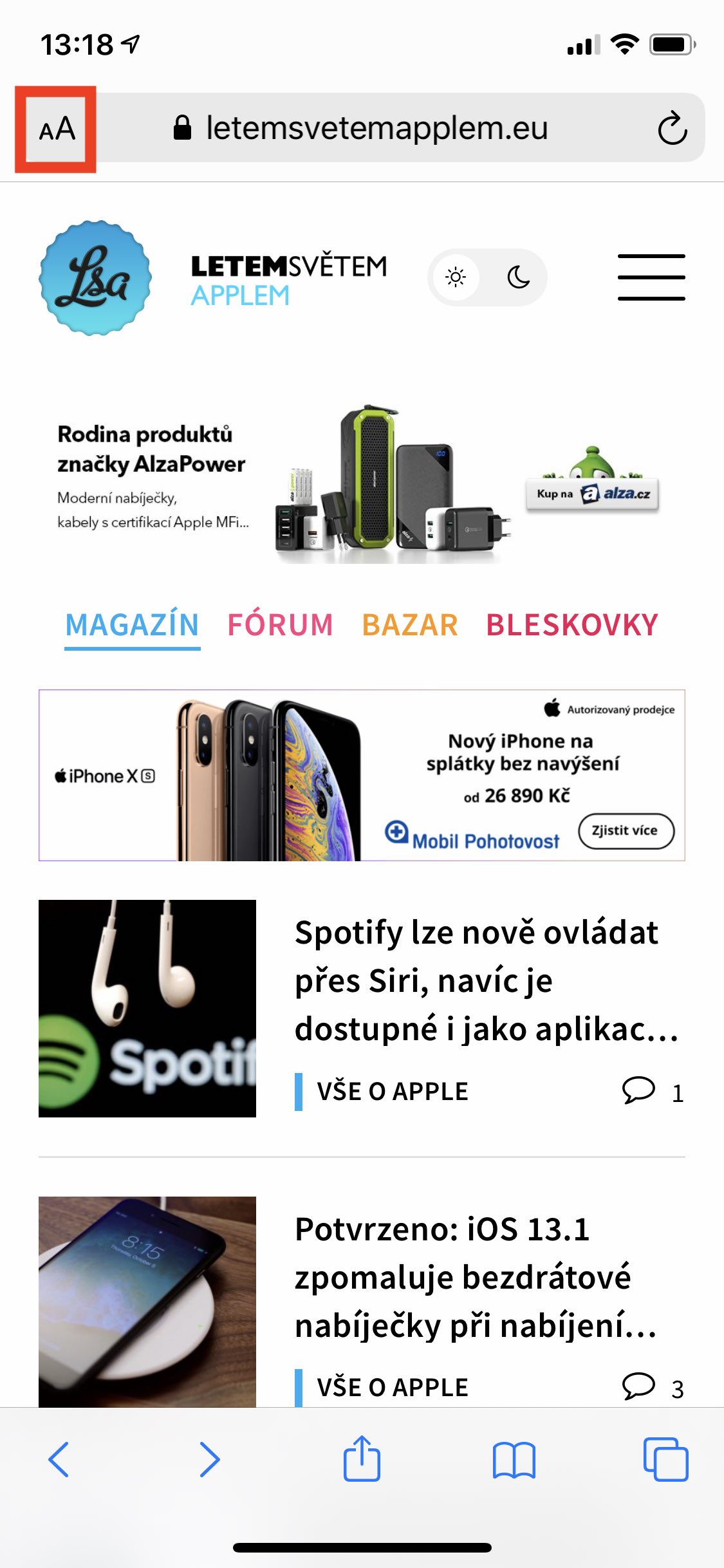
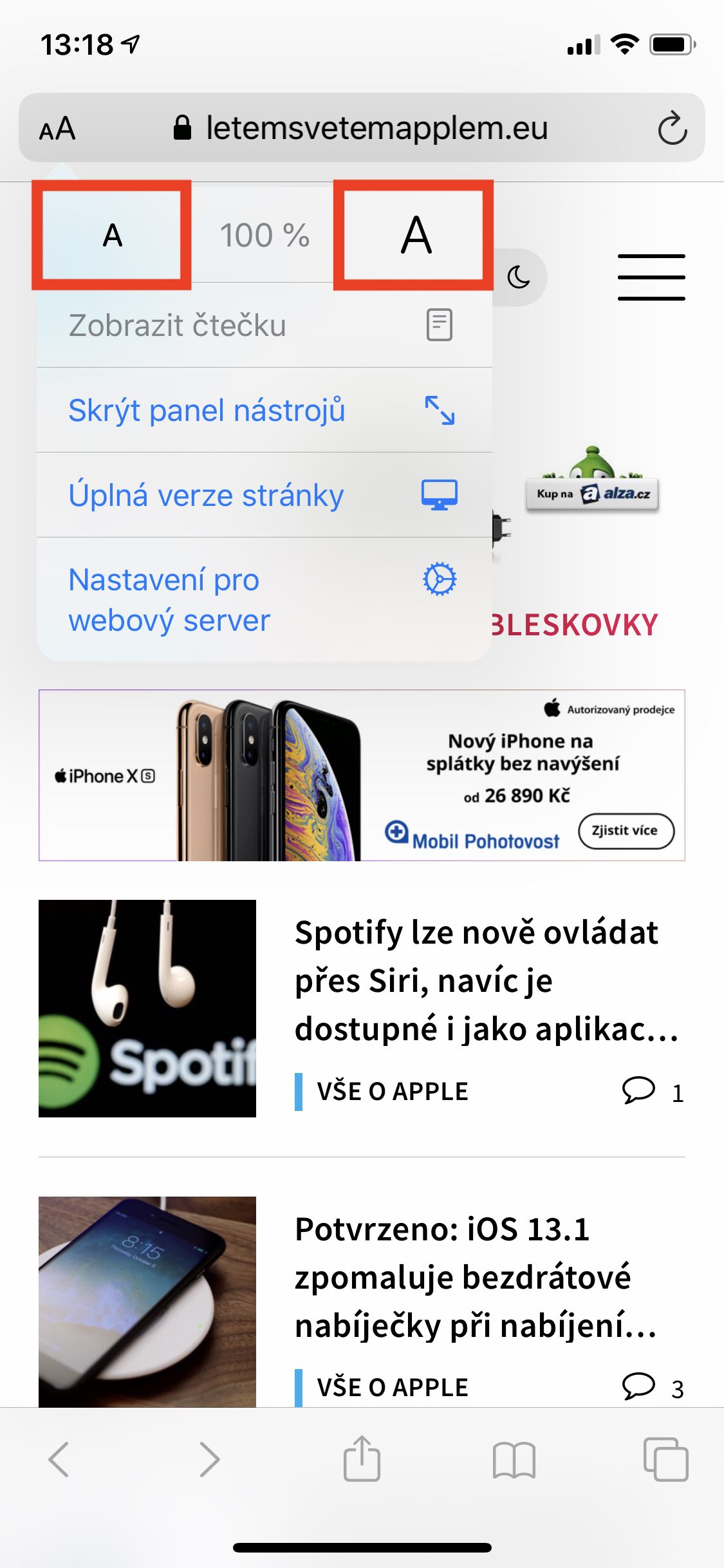
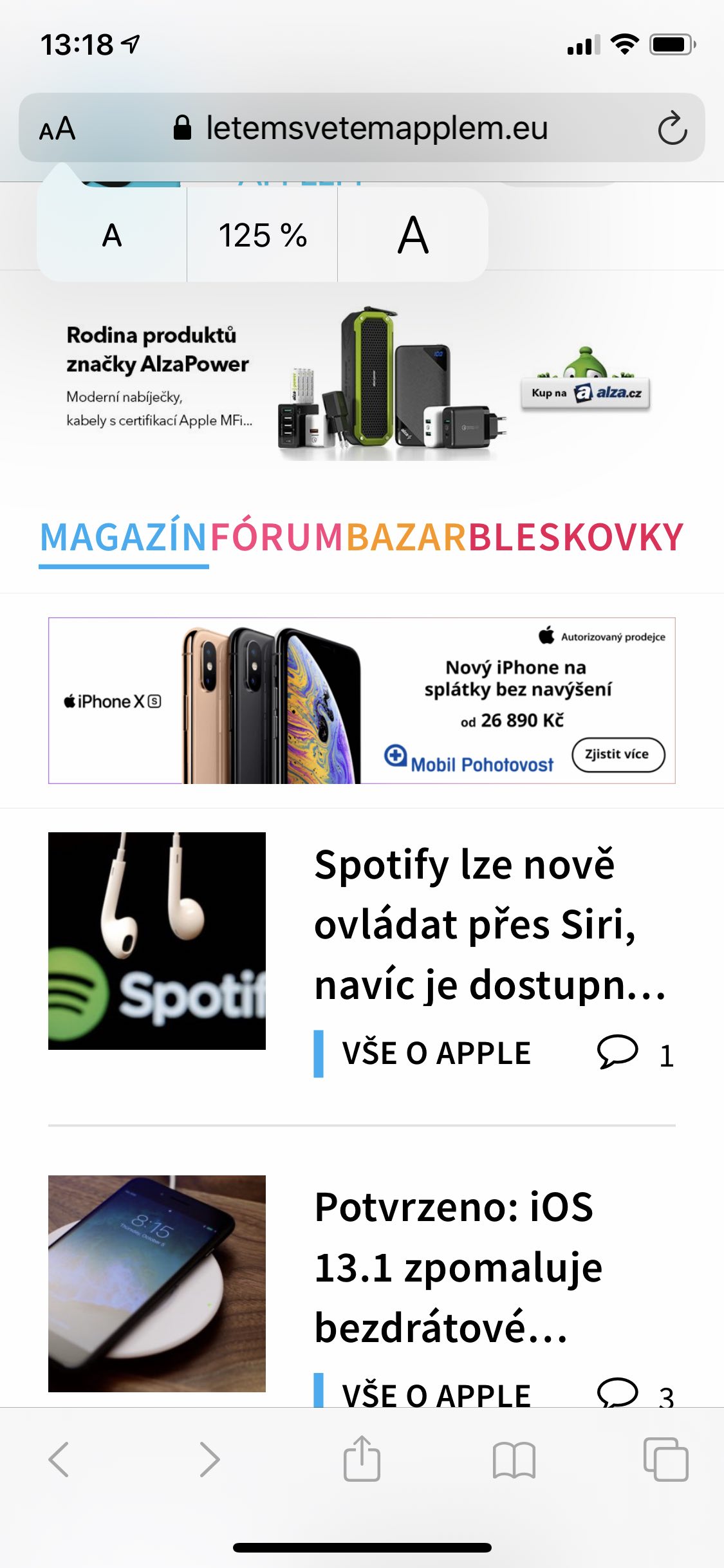
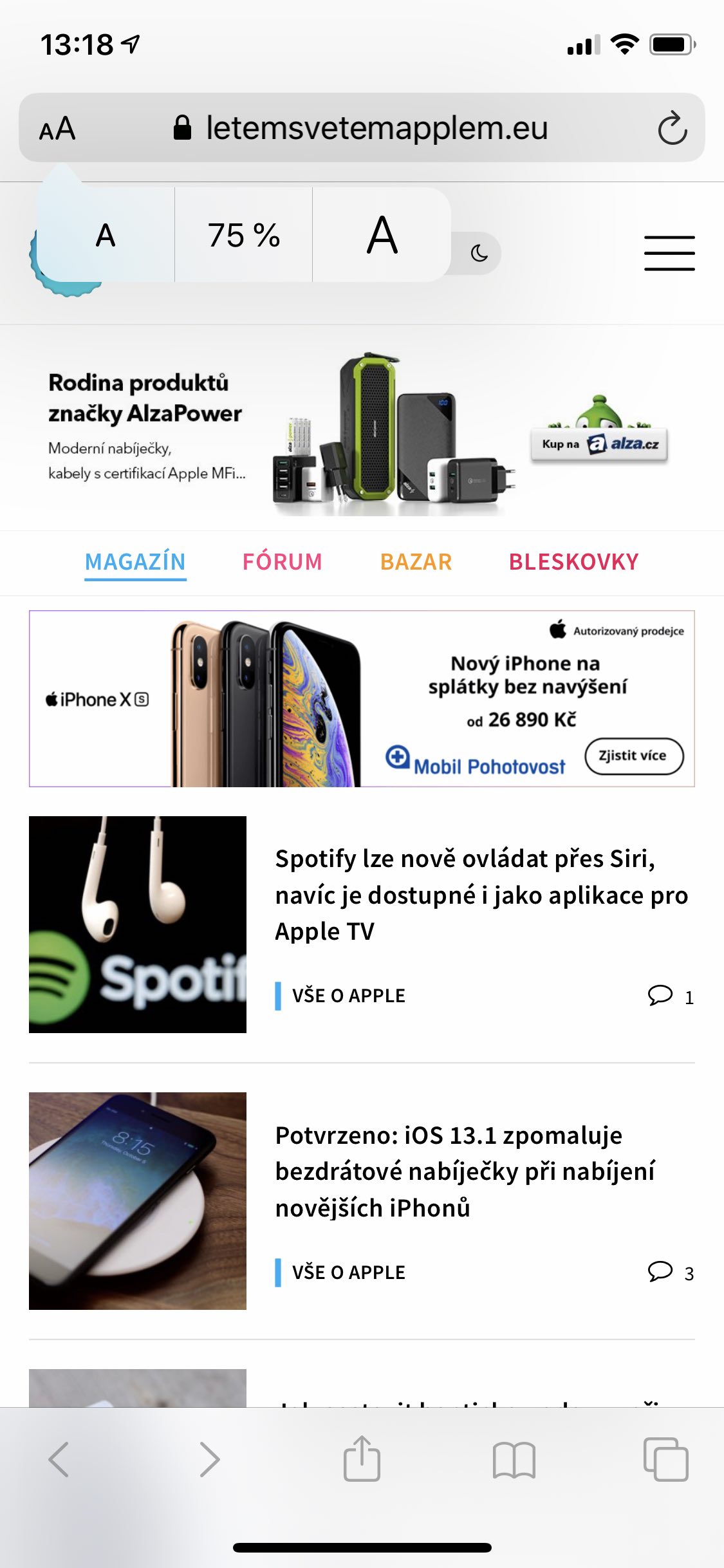
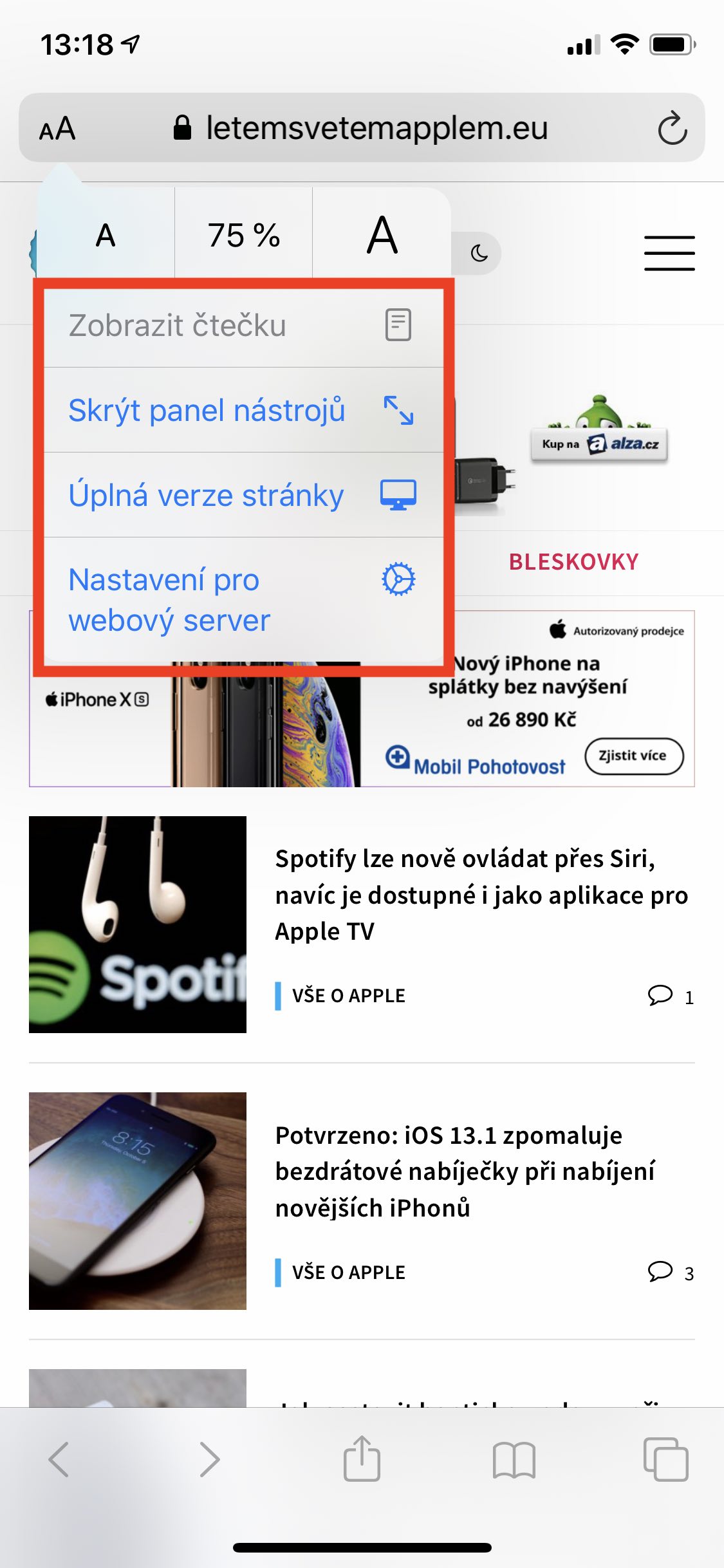
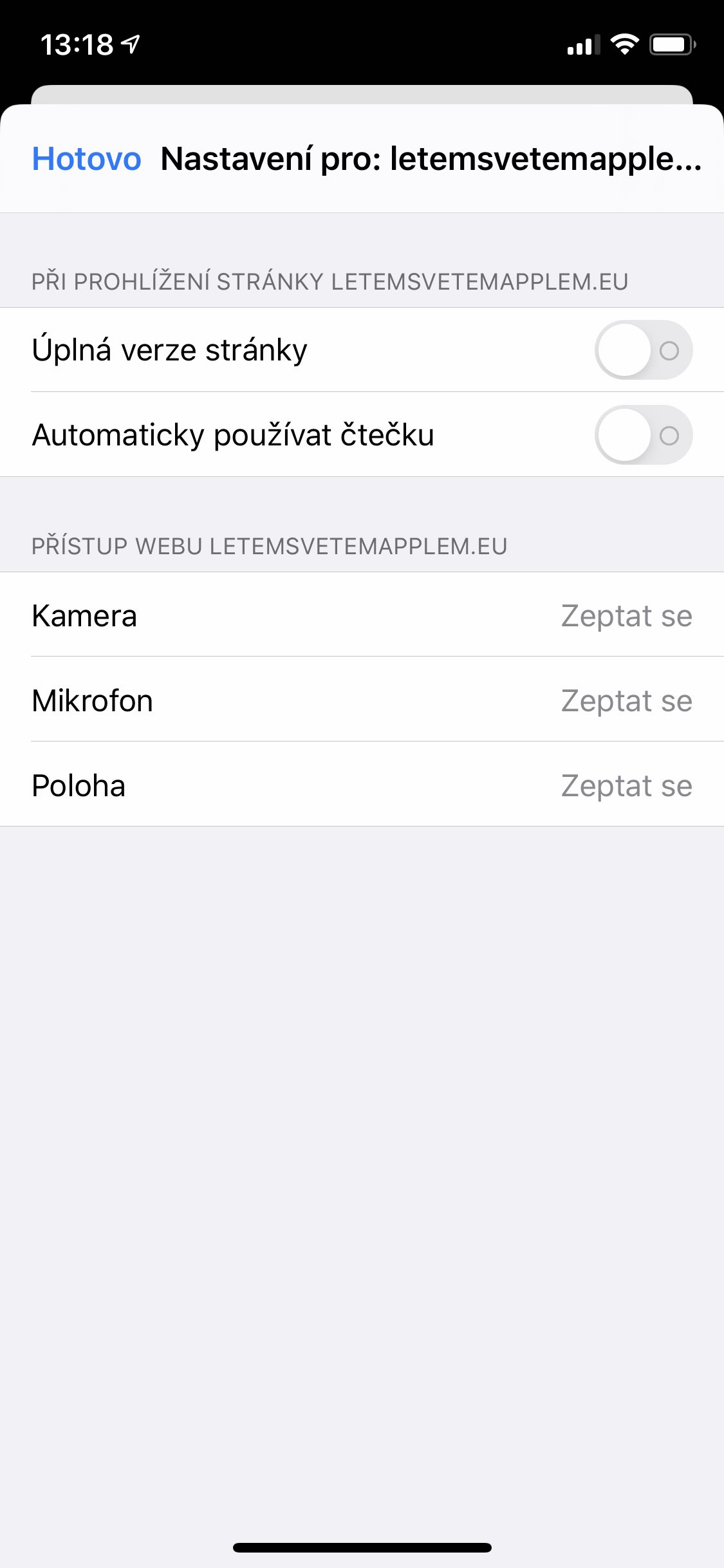



Ve starších verzích iOS jsem na tabletu používal dvojí klepnutí na blok textu, který se mi roztáhl na šířku stránky (displeje). Tato funkce ale po aktualizaci na iPadOS 13 zmizela a není to již možné. Na iPhone s iOS 13 to ale stále funguje. To je podle mě nejrychlejší způsob jak si zvětšit text na webových stránkách. Dělá to i vám ostatním a nevíte někdo zda to bude opraveno?
Já mám po aktualizaci na iOS 13.1.2 problém, že na ikoně AppStore mi neustále svítí odznak 2 události (asi aktualizace) a nejde se toho zbavit, i když žádné aktualizace nejsou k dispozici.
Vždy když nějaké aktualizace přijdou, tak se o ně odznak navýší a po jejich instalaci se zase vrátí na číslo 2. Nepomáhá nic.
Nesetkal se s tím někdo? Není to nic zásadního, ale je to neskutečně otravné. Byl bych moc rád za každou radu.